मेरा मॉनिटर चालू करने के बाद कोई संकेत क्यों नहीं कहता है? इसे कैसे जोड़ेंगे?
अनेक वस्तुओं का संग्रह / / July 09, 2022
आपका मॉनिटर विभिन्न कारणों से चालू करने के बाद कोई संकेत नहीं कह सकता है। कभी-कभी यह क्षतिग्रस्त केबल या खराब कनेक्शन पोर्ट के कारण हो सकता है। कई मामलों में, यदि आपके पास एकाधिक इनपुट पोर्ट हैं, तो आपको एक कनेक्शन चैनल भी चुनना होगा। इस तरह की समस्या निवारण काफी भ्रमित करने वाली हो सकती है, इसलिए नीचे हम समस्या को हल करने में आपकी मदद करने के लिए कुछ त्वरित समस्या निवारण विधियाँ दे रहे हैं।
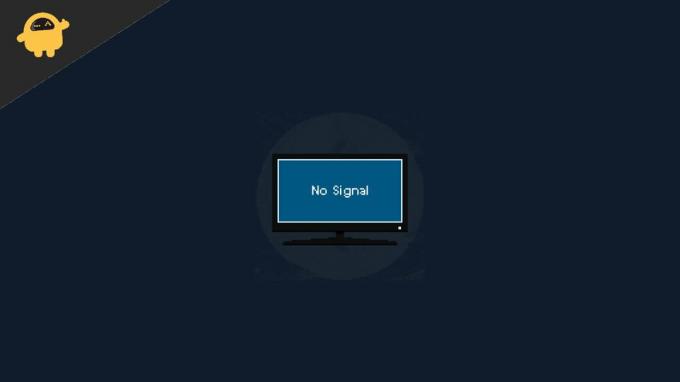
पृष्ठ सामग्री
-
मेरा मॉनिटर चालू करने के बाद कोई संकेत क्यों नहीं कहता है? इसे कैसे जोड़ेंगे?
- विधि 1: डिस्प्ले केबल्स की जाँच करें
- विधि 2: जांचें कि क्या आपका सीपीयू चालू है
- विधि 3: प्रदर्शन सेटिंग्स की जाँच करें
- विधि 4: भिन्न पोर्ट का उपयोग करें
- विधि 5: समर्पित ग्राफिक्स कार्ड के लिए
- विधि 6: इनपुट स्रोतों की जाँच करें
- निष्कर्ष
मेरा मॉनिटर चालू करने के बाद कोई संकेत क्यों नहीं कहता है? इसे कैसे जोड़ेंगे?
इससे पहले कि हम नीचे दी गई समस्या निवारण विधियों पर आगे बढ़ें, सुनिश्चित करें कि आपने कनेक्शन प्रकार और कनेक्शन पोर्ट की जाँच की है। कभी-कभी वीजीए या एचडीएमआई जैसे कनेक्शन पोर्ट जंग खा सकते हैं, और कनेक्शन के मुद्दों का कारण बन सकते हैं।
विधि 1: डिस्प्ले केबल्स की जाँच करें
यदि आपके कंप्यूटर या लैपटॉप से कोई इनपुट सिग्नल नहीं है तो मॉनिटर "नो सिग्नल" कहेगा। तो पहली चीज जो आपको जांचनी होगी वह है डिस्प्ले केबल। आपके लैपटॉप या सीपीयू को आपके मॉनिटर से जोड़ने के लिए विभिन्न प्रकार के केबल उपलब्ध हैं। एचडीएमआई और वीजीए डिस्प्ले केबल कुछ उल्लेखनीय हैं। अधिकांश आधुनिक कंप्यूटर एचडीएमआई का उपयोग करते हैं। इसलिए अपने एचडीएमआई केबल को दोनों सिरों से डिस्कनेक्ट करें और मजबूती से फिर से कनेक्ट करने का प्रयास करें।
दूसरी ओर, यदि केबल ठीक से काम नहीं कर रहे हैं, तो डिस्प्ले नो सिग्नल दिखाएगा। तो यह सबसे अच्छा है कि यदि उपलब्ध हो तो आप एक अलग केबल के साथ प्रयास करें। या इससे बचने के लिए अपने लैपटॉप या डेस्कटॉप को टीवी से कनेक्ट करने का प्रयास करें।
विधि 2: जांचें कि क्या आपका सीपीयू चालू है
कभी-कभी, हो सकता है कि आपका मॉनीटर "नो सिग्नल" कहने के कारण पीसी चालू न हो। अपने सीपीयू को चालू करें और जांचें कि क्या इसे चालू किया जा सकता है। यदि यह चालू नहीं है (पावर एलईडी प्रकाश नहीं कर रहा है, या सीपीयू प्रशंसक, कताई नहीं)।
विज्ञापनों
यदि आपको लगता है कि सीपीयू चालू नहीं हो रहा है, तो आपको पहले इसे जांचना और हल करना होगा। ज्यादातर रैम को रीसेट करने से यह समस्या हल हो जाएगी। सबसे खराब मामलों में, आपको प्रत्येक भाग को हटाकर और एक-एक करके सम्मिलित करके पूर्ण निदान करने की आवश्यकता होगी। यदि यह बहुत जटिल लगता है, तो अपने कंप्यूटर हार्डवेयर प्रदाता से संपर्क करना एक अच्छा विचार होगा।
विधि 3: प्रदर्शन सेटिंग्स की जाँच करें
यदि आप लैपटॉप का उपयोग कर रहे हैं और लैपटॉप डिस्प्ले काम कर रहा है, तो आपको डिस्प्ले सेटिंग्स की जांच करनी होगी। विंडोज + पी दबाएं और डुप्लिकेट का चयन करें, और आप अपने मॉनिटर पर डिस्प्ले को देखने में सक्षम होना चाहिए। बाद में अपनी आवश्यकताओं के आधार पर, आप Windows + P कुंजी दबाते समय अन्य विकल्पों का चयन करके या तो केवल दूसरे मॉनिटर पर विस्तार या चला सकते हैं।
यदि आप अभी भी अपने मॉनिटर पर वीडियो आउटपुट प्राप्त नहीं कर पा रहे हैं। आपको अपने ग्राफ़िक्स ड्राइवर को अपने लैपटॉप और अपने डेस्कटॉप पर अपडेट करने का प्रयास करना चाहिए। कभी-कभी, भ्रष्ट ड्राइवर आपके बाहरी मॉनिटर पर नो सिग्नल की समस्या का कारण बन सकते हैं।
विधि 4: भिन्न पोर्ट का उपयोग करें
आपके सीपीयू में वीडियो आउटपुट के लिए कम से कम दो अलग-अलग पोर्ट होंगे। यदि उनमें से एक काम नहीं कर रहा है, तो आपको दूसरे को आजमाना चाहिए। आमतौर पर, दूसरा एक अलग प्रकार का हो सकता है। यदि आपके मॉनिटर में भी वही इनपुट नहीं है जो आपके सीपीयू में है, तो आपको कनवर्टर केबल या एडेप्टर की आवश्यकता होगी।
विज्ञापनों
इसके माध्यम से, यदि आपको पता चलता है कि कोई एक पोर्ट काम नहीं कर रहा है, तो हो सकता है कि आप वारंटी में बोर्ड को बदलना चाहें। यदि यह वारंटी में नहीं है तो आप या तो कन्वर्टर्स का उपयोग कर सकते हैं और इसके साथ रह सकते हैं या अपनी पसंद के आधार पर एक नया मदरबोर्ड या वीडियो कार्ड प्राप्त कर सकते हैं।
विधि 5: समर्पित ग्राफिक्स कार्ड के लिए
यदि आप एनवीडिया या एएमडी से एक समर्पित ग्राफिक्स कार्ड का उपयोग कर रहे हैं, तो कभी-कभी वे मॉनिटर्स के साथ ठीक से काम नहीं कर सकते हैं। इस मामले में, आप कार्ड पर किसी भिन्न पोर्ट पर स्विच करने का प्रयास कर सकते हैं। अगर कुछ और काम नहीं करता है, तो आप सीपीयू से ग्राफिक्स कार्ड को हटा सकते हैं और यह जांचने के लिए मदरबोर्ड एचडीएमआई पोर्ट से कनेक्ट करने का प्रयास कर सकते हैं कि यह काम कर रहा है या नहीं।
विधि 6: इनपुट स्रोतों की जाँच करें
यदि आप अभी भी मॉनिटर को काम नहीं कर पा रहे हैं, तो यह एक अलग इनपुट स्रोत जैसे कि एक अलग लैपटॉप या यहां तक कि अपने टीवी रिसीवर का उपयोग करके मॉनिटर की जांच करने का समय है। क्योंकि अगर यह उस पर काम नहीं करता है, तो हो सकता है कि आपके मॉनिटर में इसके साथ कुछ हार्डवेयर समस्याएँ हों। हो सकता है कि आप इसे जांचना और इसे हल करना चाहें, उम्मीद है, अगर वारंटी के तहत।
विज्ञापनों
निष्कर्ष
यह हमें एक समस्या को ठीक करने के लिए गाइड के अंत में लाता है जहां मॉनिटर चालू होने के बाद कोई संकेत नहीं कहता है। कृपया और अधिक करें कि यदि उपरोक्त विधियों में से कोई भी आपके लिए काम नहीं करता है, तो आपको बंदरगाहों को साफ करने का प्रयास करना चाहिए या शायद कनेक्शन केबल को बदलने का प्रयास करना चाहिए। कभी-कभी ये छोटे समस्या निवारण चरण समस्या को हल करने में मदद कर सकते हैं।



